uc浏览器作为一款功能强大的浏览器,不仅支持高速浏览网页,还提供了丰富的文件管理功能,方便用户将文件转存至手机中。以下是几种常见的方法,教你如何在uc浏览器中转存文件到手机。
1. 打开uc浏览器:首先,确保你的手机上已经安装了uc浏览器,并打开它。
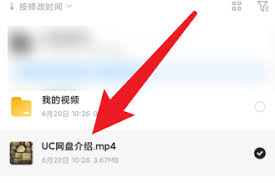
2. 找到文件链接:在浏览器中找到需要转存的文件链接,可以是别人分享的文件,也可以是你自己在网页上找到的文件。
3. 点击分享选项:点击链接或文件,选择页面上的“分享”选项。
4. 选择转存:在弹出的分享页面中,选择“转存”选项。
5. 选择存储位置:点击“转存”后,选择你希望文件存储在手机中的位置,例如内置存储或特定的文件夹,然后点击完成。
1. 进入我的页面:打开uc浏览器,点击底部或侧边栏的“我的”或“我的文件”选项。
2. 进入云盘功能:在我的页面中,找到并点击“云盘”功能,进入你的云盘界面。
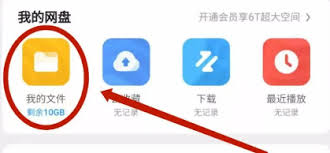
3. 选择文件:在云盘界面中,浏览并找到你需要转存的文件。
4. 转存文件:长按需要转存的文件,选择“转存”选项,然后选择你希望文件存储在手机中的位置。
1. 搜索文件:在uc浏览器的搜索框中输入你要下载的文件内容,点击“搜索”。
2. 播放或下载文件:在搜索结果中找到并点击你需要的文件,通常会显示“播放”或“下载”按钮。
3. 选择下载至手机:点击“下载”图标,选择“下载至手机”选项,文件将被自动保存到你手机的默认下载路径中。
1. 打开下载管理器:在uc浏览器中,你可以通过点击“我的”或“下载管理”选项进入下载管理器。
2. 查看已下载文件:在下载管理器中,你可以查看所有已经下载的文件。
3. 移动文件:长按你需要转存的文件,选择“移动”选项,然后选择你希望文件存储在手机中的新位置。
通过以上几种方法,你可以轻松地将uc浏览器中的文件转存到你的手机中。无论是通过分享功能、云盘功能、下载功能还是下载管理器,uc浏览器都提供了便捷的操作方式,让你的文件管理更加高效和便捷。
相关软件